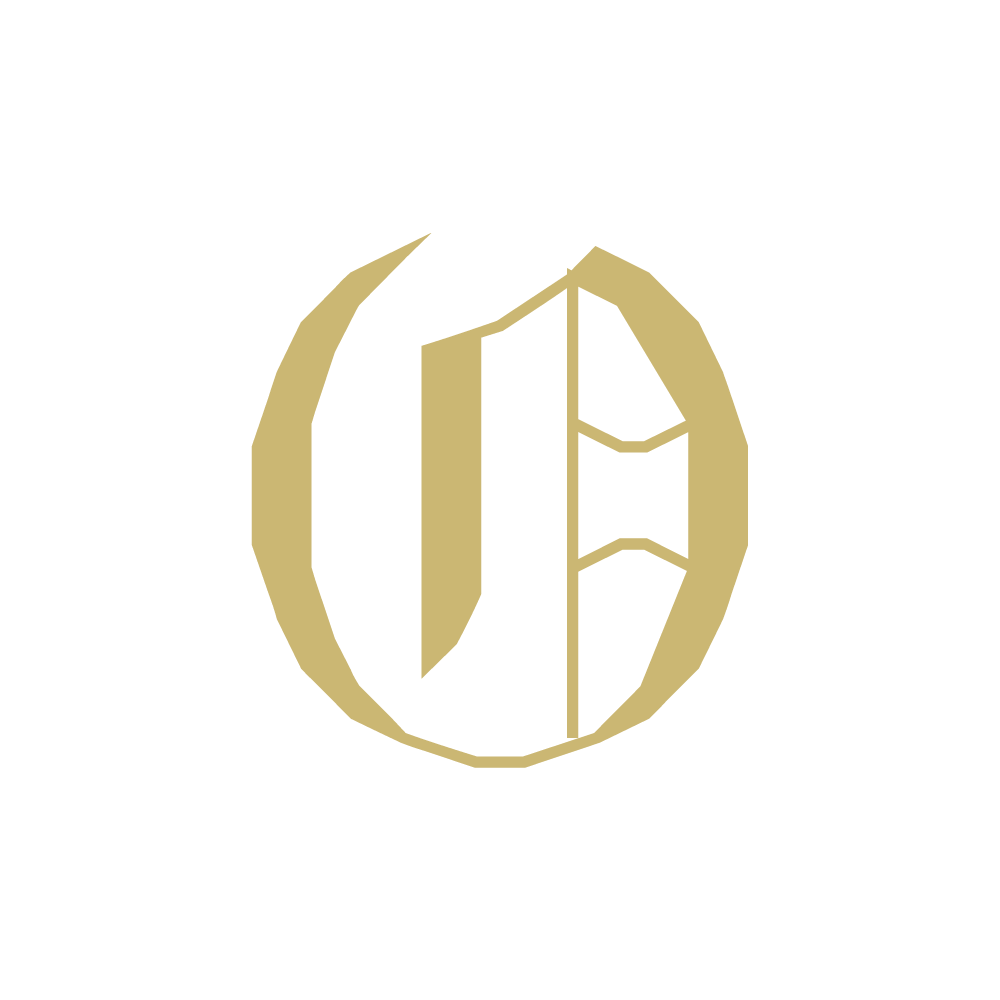vim 编辑器
vim 编辑器
Vim 是从 vi 发展出来的一个文本编辑器。其代码补完、编译及错误跳转等方便编程的功能特别丰富,在程序员中被广泛使用。——维基百科
Vim 是一个多模态编辑器:它对于插入文字和操纵文字有不同的模式。Vim 是可编程的(可以使用 Vimscript 或者像 Python 一样的其他程序语言),Vim 的接口本身也是一个程序语言:键入操作(以及其助记名)是命令,这些命令也是可组合的。Vim 避免了使用鼠标,因为那样太慢了;Vim 甚至避免用上下左右键因为那样需要太多的手指移动。
I try to use vim for a short time, but it can't work for me effectively. I can't get accustomed to the strange operation of vim. In a few moments, I gave up. But! When I shift to the normal keyboard. I find that I can't work without vim. The sharp and rapid movement can let me locate quickly and acuurately. One difficult is that there are many conflicting keys, which I need to make some sets. The other is that it's troublesome to shift from Chinese to English.(
Well, that's dropout Chinese to wirte!(like this paragraph))
以下的键位均为个人修改映射后的键位,原键位参考学习文档中的键位设置。
Vim in VScode
以下有标注“(修改)”的配置均为我的 Vim 编辑器在 VSCode 中的个性化修改,通过修改settings.json可以对键位进行调整,调整方式如下:
// 正常模式下的非递归按键绑定
"vim.normalModeKeyBindingsNonRecursive": [],
// 插入模式下的非递归按键绑定
"vim.insertModeKeyBindings": [],
// 命令模式下的非递归按键绑定
"vim.commandLineModeKeyBindingsNonRecursive": [],
// 可视模式下的非递归按键绑定
"vim.operatorPendingModeKeyBindings": [],模式切换
默认情况下,vim 处于正常模式,其左下角会显示当前模式。vim 一共有四种模式:
- 正常模式(Normal mode)
- 插入模式(Insert mode)
- 命令模式(Command-line mode)
- 可视模式(Visual mode)——可以用于选择文本块
vim 切换模式键位
<Esc>键 支持从任意模式返回正常模式h切换至插入模式 (修改后)R进入替换模式v进入可视化(一般)模式<Shift-v>进入可视(行)模式Ctrl+v进入可视块模式:进入命令模式 :::
正常模式
移动光标
键位(均为修改后):
j左移k下移l右移i上移
基本操作
h切换至 insert 模式,按<Esc>回到正常模式x删当前光标的字符dd删除当前行,并把当前删除行移动至剪贴板(相当于剪切):wq存盘 + 退出p在光标位置之后粘贴<Shift-p>在光标位置之前粘贴
VSCode Vim 与系统共用剪贴板
在settings.json中设置
"vim.useSystemClipboard": true,进阶操作
插入模式进阶
a在光标后操作o在当前行之后插入一个新行<Shift-o>在当前行之前插入一个新行cw清除从光标后到一个单词结尾的字符,并切换到插入模式
移动光标进阶
0移动到行首$移动到行尾^移动到本行第一个非空白字符(非空白字符包括空格、tab、换行、回车等)/pattern搜索pattern字符串,如果有多个匹配,可以按n键到下一个,支持正则表达式<num> <Shift-g>到第几行<Shift-g>到最后一行w到下一个单词的开头e到下一个单词的结尾%匹配括号移动(前提是要把光标移动到括号上)*匹配光标所在单词,并移动到下一个匹配单词#匹配光标所在单词,并移动到上一个匹配单词<C-a>移动至文件首行 (修改)fa到下一个为 a 的字符处,a 可以修改为其他字符t,到逗号前的第一个字符,逗号可以变为其他字符3fa移动到下一个 a 的字符处,并重复 3 次3t,移动到逗号前的第一个字符,并重复 3 次<Shift-f>和<Shift-t>,和ft一样,只不过方向相反<num>+↑/↓:以当前光标为准,向上/向下移动多少行
区域选择
<action> a <object> 或 <action>h<object>(修改过)
前者选择(或复制或删除)到的内容会包括<object>符号本身,但是后者选择(或复制或删除)到的内容不包括<object>符号本身。
<action>可以是任何命令,如d删除,y拷贝,v以可视模式选择<object>可以是w一个单词、s一个句子,一个字符"'([{
假设有一串字符(map (+) ("foo")),光标现在在第一个 o 处
vh",会选择foova",会选择"foo"vh),会选择"foo"va),会选择("foo")v2h),会选择map (+) ("foo")v2a),会选择(map (+) ("foo")):::
其他进阶操作
uUndo<C-w>Redo(修改)- 块选中模式下
S<str>可为选中的文字两侧加括号/中括号/甚至是 html 标签
组合操作
配合前面的区域选择,S<str>操作可以选择任意区域内容并在两边加上指定的符号。
组合操作
yyp复制当前行并粘贴至下一行ye从当前位置拷贝到本单词的最后一个字符